 大学计算机EXCEL讲课课件
大学计算机EXCEL讲课课件
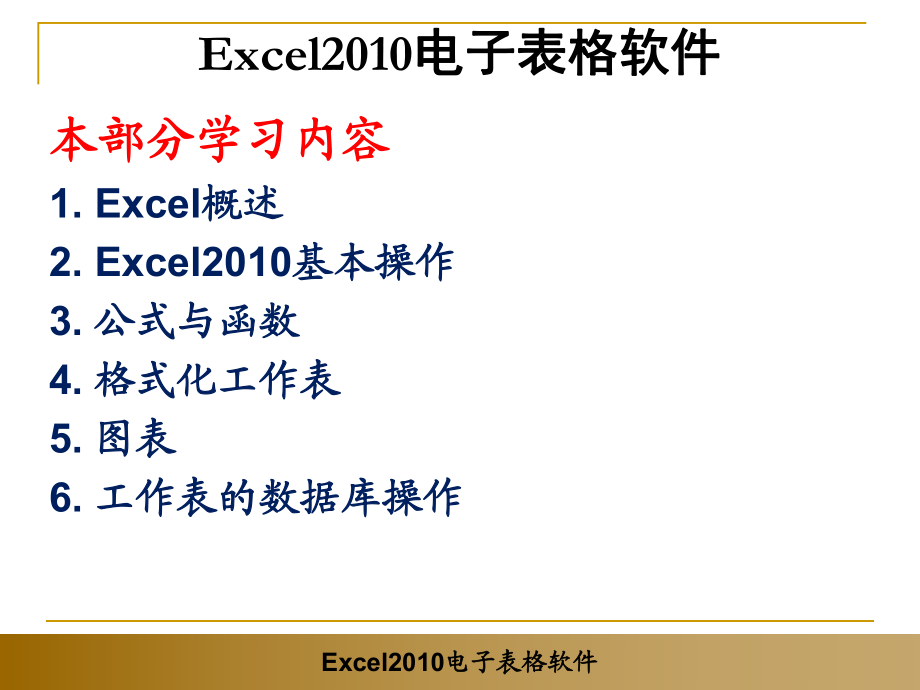


《大学计算机EXCEL讲课课件》由会员分享,可在线阅读,更多相关《大学计算机EXCEL讲课课件(101页珍藏版)》请在装配图网上搜索。
1、Excel2010电子表格软件电子表格软件Excel2010电子表格软件电子表格软件本部分学习内容本部分学习内容1. Excel概述概述2. Excel2010基本操作基本操作3. 公式与函数公式与函数4. 格式化工作表格式化工作表5. 图表图表6. 工作表的数据库操作工作表的数据库操作Excel2010电子表格软件电子表格软件第第1部分部分 Excel概述概述一、一、Excel的特点的特点1. 电子表格软件电子表格软件Excel是微软是微软Office套装软件中的成员套装软件中的成员之一。之一。2. Excel用于对表格式的数据进行组织、计算、分析和用于对表格式的数据进行组织、计算、分析和统
2、计,可以通过多种形式的图表来形象地表示数据,统计,可以通过多种形式的图表来形象地表示数据,也可以对数据表进行如排序、筛选和分类汇总等数据也可以对数据表进行如排序、筛选和分类汇总等数据库操作。库操作。3. Excel的版本很多,如的版本很多,如Excel97、Excel2003、Excel2010、Excel2013等,我们这里的等,我们这里的Excel均指均指Excel2010。Excel2010电子表格软件电子表格软件二、二、Excel的基本功能的基本功能1. 方便的表格操作方便的表格操作 Excel可以快捷地建立数据表格,即工作薄和工可以快捷地建立数据表格,即工作薄和工作表,输入和编辑工作
3、表中的数据,方便和灵活地操作表,输入和编辑工作表中的数据,方便和灵活地操作和使用工作表以及对工作表进行多种格式化设置。作和使用工作表以及对工作表进行多种格式化设置。2. 强大的计算能力强大的计算能力 Excel提供简单易学的公式输入方式和丰富的函提供简单易学的公式输入方式和丰富的函数,利用自定义的公式和数,利用自定义的公式和Excel提供的各类函数可以进提供的各类函数可以进行各种复杂的计算。行各种复杂的计算。Excel2010电子表格软件电子表格软件3. 丰富的图表表现丰富的图表表现 Excel提供便捷的图表向导,可以轻松建立和编提供便捷的图表向导,可以轻松建立和编辑出多种类型的、与工作表对应
4、的统计图表,并可以辑出多种类型的、与工作表对应的统计图表,并可以对图表进行精美的修饰。对图表进行精美的修饰。4. 快速的数据库操作快速的数据库操作 Excel把数据表与数据库操作融为一体,利用把数据表与数据库操作融为一体,利用Excel提供的菜单选项和命令可以对以工作表形式存在提供的菜单选项和命令可以对以工作表形式存在的数据清单进行排序、筛选和分类汇总等操作。的数据清单进行排序、筛选和分类汇总等操作。5. 数据共享数据共享 可以实现多个用户共享同一个工作薄文件,建立可以实现多个用户共享同一个工作薄文件,建立超链接。超链接。Excel2010电子表格软件电子表格软件三、三、Excel2010基本
5、概念基本概念1. Excel2010的启动与退出的启动与退出(1) 启动方法启动方法 单击单击“开始开始/程序程序/Excel”命令;命令; 双击桌面上双击桌面上Excel快捷方式图标;快捷方式图标; 在在“我的电脑我的电脑”和和“资源管理器资源管理器”中双击与中双击与Excel相关联的文档文件。相关联的文档文件。Excel2010电子表格软件电子表格软件(2) 退出方法退出方法 单击单击“关闭关闭”按钮;按钮; 双击标题栏左面的控制图标;双击标题栏左面的控制图标; 选择选择“文件文件/退出退出”命令。命令。说明:当退出说明:当退出Excel2010时,如果工作表有时,如果工作表有编辑修改而没
6、有存盘时,将出现询问是否保编辑修改而没有存盘时,将出现询问是否保存的提示信息。存的提示信息。Excel2010电子表格软件电子表格软件2. Excel2010的窗口组成的窗口组成Excel2010的窗口有两种类型:的窗口有两种类型:nExcel应用程序工作窗口应用程序工作窗口nExcel工作薄窗口工作薄窗口Excel2010电子表格软件电子表格软件8Excel2010电子表格软件电子表格软件9Excel2010电子表格软件电子表格软件10Excel2010电子表格软件电子表格软件11Excel2010电子表格软件电子表格软件3. 工作簿与工作表工作簿与工作表1) 工作簿工作簿 工作簿是一个工作
7、簿是一个Excel文件(其扩展名为文件(其扩展名为.xlsx)。 工作簿最多可以含有工作簿最多可以含有255个工作表。个工作表。 启动启动 Excel 后,默认有后,默认有3个工作表:个工作表:Sheetl、Sheet2和和Sheet3。2) 工作表工作表 工作表是一个表格,可以含有多行多列单元格;工作表是一个表格,可以含有多行多列单元格;每个工作表有一个标签,工作表标签是工作表的名字每个工作表有一个标签,工作表标签是工作表的名字,单击工作表标签,则其就成为当前工作表,即可对其单击工作表标签,则其就成为当前工作表,即可对其进行编辑操作。进行编辑操作。Excel2010电子表格软件电子表格软件4
8、. 单元格与当前单元格单元格与当前单元格1)单元格是表格数据的基本存储单位,每个单元格单元格是表格数据的基本存储单位,每个单元格都有一个地址,由都有一个地址,由“行号行号”和和“列标列标”组成;行号组成;行号用数字标记,列标用字母标记,例如,用数字标记,列标用字母标记,例如,“G8”单元单元格表示第格表示第8行第行第7列的单元格列的单元格 。2) Excel 2010水平方向的单元格最多为水平方向的单元格最多为16384个,个,垂直方向的单元格最多为垂直方向的单元格最多为1048576个。个。Excel2010电子表格软件电子表格软件3) 当前单元格当前单元格 当前单元格当前单元格是指正在进行
9、编辑操作的单元格。是指正在进行编辑操作的单元格。单元格指针移到某单元格,则该单元格就成为当前单元格指针移到某单元格,则该单元格就成为当前单元格。当前单元格的地址显示在名称框中,而当单元格。当前单元格的地址显示在名称框中,而当前单元格的内容同时显示在当前单元格和数据编辑前单元格的内容同时显示在当前单元格和数据编辑区中。区中。 用鼠标单击一个单元格,该单元格被选定成为用鼠标单击一个单元格,该单元格被选定成为当前(活动)单元格,此时,当前单元格的框线变当前(活动)单元格,此时,当前单元格的框线变为粗黑线,粗黑框线称为单元格指针。为粗黑线,粗黑框线称为单元格指针。Excel2010电子表格软件电子表格
10、软件第第2部分部分 Excel10的基本操作的基本操作一、建立与保存工作簿一、建立与保存工作簿1. 建立新工作簿建立新工作簿方法方法一一:启动:启动Excel 系统自动新建空白工作簿,用户系统自动新建空白工作簿,用户可以在保存工作簿时重新命名;可以在保存工作簿时重新命名;方法方法二二:单击:单击“文件文件”选项卡下的选项卡下的“新建新建”命令,在命令,在“可用模板可用模板”下,双击下,双击“空白工作簿空白工作簿”。方法方法三三:按:按Ctrl+N可快速新建空白工作簿。可快速新建空白工作簿。Excel2010电子表格软件电子表格软件2. 保存工作簿保存工作簿方法方法一一:单击:单击“文件文件”选
11、项卡下的选项卡下的“保存保存”或或“另存为另存为”命令,在此,可以重新命名工作簿及命令,在此,可以重新命名工作簿及选择存放文件夹;选择存放文件夹;方法方法二二:单击功能区的:单击功能区的“保存保存”按钮;按钮;硬盘是目硬盘是目前计算机最主要的外部存储设备。前计算机最主要的外部存储设备。Excel2010电子表格软件电子表格软件二、打开与关闭工作簿二、打开与关闭工作簿1. 打开工作簿打开工作簿用用“文件文件”选项卡的选项卡的“打开打开”命令命令单击单击“文件文件”选项卡右方的工作簿文件名选项卡右方的工作簿文件名在资源管理器中双击要打开的工作簿文件名在资源管理器中双击要打开的工作簿文件名2. 关闭
12、工作簿关闭工作簿单击单击“文件文件”菜单的关闭命令菜单的关闭命令单击工作簿窗口的单击工作簿窗口的“关闭关闭”按钮按钮双击工作簿窗口的双击工作簿窗口的“控制菜单控制菜单”按钮按钮Excel2010电子表格软件电子表格软件三、工作表的数据输入三、工作表的数据输入1. 工作表中输入数据时,都是在某个单元格中工作表中输入数据时,都是在某个单元格中输入,所以首先单击目标单元格使之成为当前输入,所以首先单击目标单元格使之成为当前单元格,然后输入数据,单元格,然后输入数据,2. 输入完毕可按回车键确认、也可按光标键确输入完毕可按回车键确认、也可按光标键确认、也可单击编辑栏中的认、也可单击编辑栏中的“”。Ex
13、cel2010电子表格软件电子表格软件1. 输入文本输入文本(1) 在单元格中输入文本,一般默认为左对齐;在单元格中输入文本,一般默认为左对齐;(2) 输入的字符串的长度如果超过单元格的列宽一般输入的字符串的长度如果超过单元格的列宽一般分两种情况;分两种情况;若右侧单元格内容为空,则超宽部分一直延伸到右侧若右侧单元格内容为空,则超宽部分一直延伸到右侧单元格,成为宽单元格;单元格,成为宽单元格;若右侧单元格有内容,则超宽部分隐藏,不在右侧单若右侧单元格有内容,则超宽部分隐藏,不在右侧单元格显示。元格显示。(3) 数字字符串输入时为了与数值数据区分,在输入数字字符串输入时为了与数值数据区分,在输入
14、时先输入单撇号时先输入单撇号“”“”,再输入数字;,再输入数字;Excel按文本按文本数据处理。数据处理。(4) 若要将输入的文本分两行,可按若要将输入的文本分两行,可按Alt+Enter键。键。Excel2010电子表格软件电子表格软件2. 输入数值输入数值(1) 在单元格中输入数字,一般默认为右对齐。在单元格中输入数字,一般默认为右对齐。(2) 当长度如果超过单元格的列宽时自动转换成科学当长度如果超过单元格的列宽时自动转换成科学计数法表示。计数法表示。(3) 输入数值时可出现数字输入数值时可出现数字09、( )、E、e、%、$。(4) 注意:注意: 如果单元格中数字被如果单元格中数字被“#
15、”代替,说明单元格代替,说明单元格的宽度不够,增加单元格的宽度即可。的宽度不够,增加单元格的宽度即可。 如果在单元格中输入分数,须先输入零和空格,如果在单元格中输入分数,须先输入零和空格,然后再输入分数。然后再输入分数。Excel2010电子表格软件电子表格软件3. 输入日期和时间输入日期和时间(1)输入日期格式:输入日期格式:2008/8/18或或2008-8-18(2)输入时间格式:输入时间格式:18:30或或6:30PM(3)输入日期和时间格式:输入日期和时间格式:2008/8/18 18:30(4)注意:注意:如果不能识别输入的日期或时间格式,输入的如果不能识别输入的日期或时间格式,输
16、入的内容将被视为文本,并在单元格中左对齐。内容将被视为文本,并在单元格中左对齐。如果单元格首次输入的是日期,则该单元格就如果单元格首次输入的是日期,则该单元格就格式化为日期格式,再输入数值仍然换算成日期。格式化为日期格式,再输入数值仍然换算成日期。Excel2010电子表格软件电子表格软件4. 输入逻辑值输入逻辑值(1)逻辑值数据有两个:逻辑值数据有两个:“TRUE” (真真)和和“FALSE”(假假)。(2)可以直接在单元格输入逻辑值可以直接在单元格输入逻辑值“TRUE” 或或“FALSE”,也可以通过输入公式得到计算的结果为,也可以通过输入公式得到计算的结果为逻辑值。例如在某个单元格输入公
17、式:逻辑值。例如在某个单元格输入公式:=34,结果为,结果为“TRUE”。Excel2010电子表格软件电子表格软件5. 智能填充数据智能填充数据 对于一些有规律或相同的数据,可以采用自动填对于一些有规律或相同的数据,可以采用自动填充功能而实现高效输入。充功能而实现高效输入。Excel2010电子表格软件电子表格软件(1) 利用填充柄填充数据序列利用填充柄填充数据序列 在工作表中选择一个单元格或单元格区域,在工作表中选择一个单元格或单元格区域,在右下角会出现一个填充柄,当光标移动至填在右下角会出现一个填充柄,当光标移动至填充柄时会出现充柄时会出现“+”形状填充柄,拖动形状填充柄,拖动“填充填充
18、柄柄”,可以实现快速自动填充。利用填充柄不,可以实现快速自动填充。利用填充柄不仅可以填充相同的数据,还可以填充有规律的仅可以填充相同的数据,还可以填充有规律的数据。数据。Excel2010电子表格软件电子表格软件(2) 利用对话框填充数据序列利用对话框填充数据序列方式方式1:利用:利用“序列序列”对话框填充数据序列对话框填充数据序列利用利用“开始开始”选项卡选项卡“编辑编辑”命令组内的命令组内的“填充填充”命命令填充数据序列时,可进行已定义序列的自动填充,令填充数据序列时,可进行已定义序列的自动填充,包括数值、日期和文本等类型。包括数值、日期和文本等类型。 首先在需填充数据序列的单元格区域开始
19、处第一首先在需填充数据序列的单元格区域开始处第一个单元格输入序列的第一个数值(等比或等差数列)个单元格输入序列的第一个数值(等比或等差数列)值或文字(文本序列),然后选定这个单元格或单元值或文字(文本序列),然后选定这个单元格或单元格区域,再执行格区域,再执行“填充填充”命令下的命令下的 “系列系列”选项对选项对应的应的“序列序列”对话框;对话框;Excel2010电子表格软件电子表格软件方式方式2:利用:利用“自定义序列自定义序列”对话框填充数据序列对话框填充数据序列 首先选择首先选择“文件文件”选项卡下的选项卡下的“选项选项”命令,打命令,打开开“Excel选项选项”对话框,单击左侧的对话
20、框,单击左侧的“高级高级”选项,选项,在在“常规常规”栏目下点击并打开栏目下点击并打开“编辑自定义序列编辑自定义序列”对对话框中;选择话框中;选择“自定义序列自定义序列”标签所对应的选项卡,标签所对应的选项卡,在右侧在右侧“输入序列输入序列”下输入用户自定义的数据序列,下输入用户自定义的数据序列,单击单击“添加添加”和和“确定确定”按钮即可;或利用右下方的按钮即可;或利用右下方的折叠按钮,选中工作表中已定义的数据序列,按折叠按钮,选中工作表中已定义的数据序列,按“导导入入”按钮即可。按钮即可。 Excel2010电子表格软件电子表格软件四、处理工作簿中的工作表四、处理工作簿中的工作表1. 选定
21、工作表选定工作表v选定一个工作表:选定一个工作表:单击工作表的标签,选定该工作单击工作表的标签,选定该工作表,该工作表成为当前活动工作表(放弃在这之前表,该工作表成为当前活动工作表(放弃在这之前选定的工作表)。选定的工作表)。v选定相邻的多个工作表:选定相邻的多个工作表:单击第一个工作表的标签单击第一个工作表的标签,按,按Shift键的同时单击最后一个工作表的标签键的同时单击最后一个工作表的标签。Excel2010电子表格软件电子表格软件v选定不相邻的多个工作表:选定不相邻的多个工作表:按按Ctrl键的同时单击要键的同时单击要选定的工作表标签。选定的工作表标签。v选定全部工作表:选定全部工作表
22、:鼠标右键单击工作表标签,选择鼠标右键单击工作表标签,选择“选定全部工作表选定全部工作表”。 注意:注意:如果同时选定了多个工作表,如果同时选定了多个工作表,则则对当前工对当前工作表的编辑操作会作用到其它被选定的工作表。作表的编辑操作会作用到其它被选定的工作表。例如,例如,在当前工作表的某个单元格输入了数据,或者进行了格在当前工作表的某个单元格输入了数据,或者进行了格式设置操作,相当于对所有选定工作表同样位置的单元式设置操作,相当于对所有选定工作表同样位置的单元格做同样的操作。格做同样的操作。Excel2010电子表格软件电子表格软件2. 插入工作表插入工作表允许一次插入一个或多个工作表允许一
23、次插入一个或多个工作表,操作步骤为:,操作步骤为: 选定一个或多个工作表标签选定一个或多个工作表标签 单击鼠标右键,在弹出的菜单中选择单击鼠标右键,在弹出的菜单中选择“插入插入”命令命令,即可插入与所选定数量相同的新工作表。,即可插入与所选定数量相同的新工作表。注:注:Excel默认在选定的工作表左侧插入新的工作表。默认在选定的工作表左侧插入新的工作表。Excel2010电子表格软件电子表格软件3. 删除工作表删除工作表删除一个或多个工作表删除一个或多个工作表的操作步骤为:的操作步骤为: 选定一个或多个要删除的工作表,选定一个或多个要删除的工作表, 鼠标右键单击选定的工作表标签,在弹出的菜鼠标
24、右键单击选定的工作表标签,在弹出的菜单中选择单中选择“删除删除”命令。命令。Excel2010电子表格软件电子表格软件4. 工作表重新命名工作表重新命名重命名工作表重命名工作表的操作步骤为:的操作步骤为: 双击工作表标签,输入新的名字即可,或者双击工作表标签,输入新的名字即可,或者 鼠标右键单击要重新命名的工作表标签,在弹鼠标右键单击要重新命名的工作表标签,在弹出的菜单中选择出的菜单中选择“重命名重命名”命令,输入新的名字即命令,输入新的名字即可。可。Excel2010电子表格软件电子表格软件5. 工作表的移动和复制工作表的移动和复制v利用鼠标在工作簿内移动工作表利用鼠标在工作簿内移动工作表在
25、在工作簿内移动工作表的操作是:工作簿内移动工作表的操作是: 选定要移动的一个或多个工作表标签选定要移动的一个或多个工作表标签; 鼠标指针指向要移动的工作表标签,按住鼠标鼠标指针指向要移动的工作表标签,按住鼠标左键沿标签向左或右拖动工作表标签左键沿标签向左或右拖动工作表标签的的同时会出现同时会出现黑色小箭头,当黑色小箭头指向要移动到的目标位黑色小箭头,当黑色小箭头指向要移动到的目标位置时,放开鼠标按键,完成移动工作表。置时,放开鼠标按键,完成移动工作表。Excel2010电子表格软件电子表格软件v利用鼠标在工作簿内复制工作表利用鼠标在工作簿内复制工作表在在工作簿内工作簿内复制复制工作表的操作是:
26、工作表的操作是: 选定要移动的一个或多个工作表标签选定要移动的一个或多个工作表标签; 鼠标指针指向要移动的工作表标签,鼠标指针指向要移动的工作表标签,同时同时按住按住Ctrl键和键和鼠标左键鼠标左键,沿标签向左或右拖动工作表标签沿标签向左或右拖动工作表标签时会出现黑色小箭头,当黑色小箭头指向要移动到时会出现黑色小箭头,当黑色小箭头指向要移动到的目标位置时,放开鼠标按键,完成的目标位置时,放开鼠标按键,完成复制复制工作表。工作表。Excel2010电子表格软件电子表格软件u利用对话框在不同的工作簿之间移动或复制工作表利用对话框在不同的工作簿之间移动或复制工作表利用利用“移动或复制工作表移动或复制
27、工作表”对话框,可以实现一个工对话框,可以实现一个工作簿内工作表的移动或复制,也可以实现不同的工作作簿内工作表的移动或复制,也可以实现不同的工作簿之间工作表的移动或复制。簿之间工作表的移动或复制。具体具体操作是:操作是: 在一个在一个Excel应用程序窗口下应用程序窗口下,分别打开分别打开源源工作簿工作簿和和目标工作簿,并目标工作簿,并使源工作簿成为当前工作簿。使源工作簿成为当前工作簿。在当前工作簿在当前工作簿中中选定要选定要“复制或移动复制或移动”的一个或多的一个或多个个“工作表标签工作表标签”。Excel2010电子表格软件电子表格软件35 单击鼠标右键,在弹出单击鼠标右键,在弹出的菜单中
28、选择的菜单中选择“移动或复移动或复制工作表制工作表”命令命令,弹出弹出“移动或复制工作表移动或复制工作表”对话对话框。如框。如左左图所示。图所示。 在在“工作簿工作簿”下拉列表下拉列表框中选择要框中选择要“复制或移动复制或移动”到的目标工作簿。到的目标工作簿。Excel2010电子表格软件电子表格软件36 在在“下列选定工作表之前下列选定工作表之前” 下拉列表框中选择下拉列表框中选择要插入的位置。要插入的位置。 如果移动工作表,清除如果移动工作表,清除“建立副本建立副本”选项;如选项;如果复制工作表,选中果复制工作表,选中“建立副本建立副本”选项选项。 单击单击“确定确定”按钮即可完成工作表移
29、动或复制按钮即可完成工作表移动或复制到目标工作簿。到目标工作簿。Excel2010电子表格软件电子表格软件6. 设置工作表标签颜色设置工作表标签颜色设置工作表标签颜色设置工作表标签颜色的操作步骤如下:的操作步骤如下: 选定工作表选定工作表; 单击鼠标右键,在弹出的菜单中选择单击鼠标右键,在弹出的菜单中选择“工作表工作表标签颜色标签颜色”,即即可设置工作表标签颜色。可设置工作表标签颜色。Excel2010电子表格软件电子表格软件五、编辑工作表五、编辑工作表1. 选定单元格选定单元格1) 选定单个单元格选定单个单元格选定单元格选定单元格的操作步骤为:的操作步骤为:方法方法一一:鼠标指针移至需选定的
30、单元格上,单击鼠标:鼠标指针移至需选定的单元格上,单击鼠标左键,该单元格即被选定为当前单元格;左键,该单元格即被选定为当前单元格;方法方法二二:在单元格名称栏输入单元格地址,单元格指:在单元格名称栏输入单元格地址,单元格指针可直接定位到该单元格。如针可直接定位到该单元格。如:D56。Excel2010电子表格软件电子表格软件2) 选定一行(列)或多行(列)选定一行(列)或多行(列) 单击一个行号或若干个行号,可以选取一行或单击一个行号或若干个行号,可以选取一行或若干行;单击一个列标或若干个列标,可以选取一若干行;单击一个列标或若干个列标,可以选取一列或若干列。列或若干列。3) 选定一矩形区域选
31、定一矩形区域方法方法1:从某单元格开始,按下鼠标左键,拖动鼠从某单元格开始,按下鼠标左键,拖动鼠标到另一个单元格,则可以选取以这两个单元格为标到另一个单元格,则可以选取以这两个单元格为对角线的一个矩形区域。对角线的一个矩形区域。方法方法2:单击某单元格,按下键盘上的单击某单元格,按下键盘上的Shift键,再键,再单击另一个单元格,也可以选取以这两个单元格为单击另一个单元格,也可以选取以这两个单元格为对角线的一个矩形区域。对角线的一个矩形区域。Excel2010电子表格软件电子表格软件4) 选定若干个不相邻的区域选定若干个不相邻的区域按下键盘上的按下键盘上的Ctrl键,可以选取若干不连续的区域。
32、键,可以选取若干不连续的区域。5) 用区域名称选定区域用区域名称选定区域 如果如果某个区域已经命名,则可以在名称框直接某个区域已经命名,则可以在名称框直接输入区域名称而选取此区域。输入区域名称而选取此区域。 区域区域命名方法:选取需要命名的区域,在名称命名方法:选取需要命名的区域,在名称框中输入一个新的名称即可。框中输入一个新的名称即可。Excel2010电子表格软件电子表格软件2. 编辑单元格数据编辑单元格数据编辑编辑单元格内容的方法有三个:单元格内容的方法有三个:方法方法1:单击要修改内容的单元格,使其成为当前单击要修改内容的单元格,使其成为当前单元格,直接输入新的内容即可。单元格,直接输
33、入新的内容即可。方法方法2:双击单元格,或单击单元格后再按双击单元格,或单击单元格后再按F2键,键,然后在单元格中进行修改或编辑。然后在单元格中进行修改或编辑。方法方法3:单击单元格,然后单击数据编辑区,在数单击单元格,然后单击数据编辑区,在数据编辑区中进行修改或编辑。据编辑区中进行修改或编辑。Excel2010电子表格软件电子表格软件3. 移动与复制单元格数据移动与复制单元格数据1) 使用选项卡命令移动或复制单元格内容使用选项卡命令移动或复制单元格内容操作步骤如下:操作步骤如下: 选定需要被复制或移动的单元格区域选定需要被复制或移动的单元格区域 单击单击“开始开始/剪贴板剪贴板”命令组命令组
34、中的中的“复制复制”或或“剪切剪切”按钮,或单击鼠标右键,按钮,或单击鼠标右键,执行执行“复制复制”或或“剪切剪切”命令命令 单击目标位置,单击剪贴板命令组的单击目标位置,单击剪贴板命令组的“粘贴粘贴”按钮按钮 ,或单击右键,选择,或单击右键,选择“粘贴选项粘贴选项”下的相应下的相应按钮。按钮。Excel2010电子表格软件电子表格软件2) 使用鼠标拖动移动或复制单元格内容使用鼠标拖动移动或复制单元格内容移动和复制移动和复制单元格内容单元格内容的操作步骤如下:的操作步骤如下: 选定需要被复制或移动的单元格区域,将鼠标选定需要被复制或移动的单元格区域,将鼠标指针指向选定区域的边框上;指针指向选定
35、区域的边框上; 当指针变成十字箭头当指针变成十字箭头“ ”形状时,按住鼠标形状时,按住鼠标左键拖动鼠标到目标位置,可移动单元格内容和格左键拖动鼠标到目标位置,可移动单元格内容和格式等式等。 在拖动鼠标的同时按住在拖动鼠标的同时按住Ctrl键到目标位置,先松键到目标位置,先松开鼠标,后松开开鼠标,后松开Ctrl键,可复制单元格内容和格式键,可复制单元格内容和格式等。等。Excel2010电子表格软件电子表格软件3) 复制单元格中特定内容复制单元格中特定内容移动和复制移动和复制单元格内容单元格内容的操作步骤如下:的操作步骤如下: 选定需要被复制的单元格区域;单击选定需要被复制的单元格区域;单击“开
36、始开始/剪剪贴板贴板/复制复制”命令;命令; 选择选择“剪贴板剪贴板”命令组的命令组的“粘贴粘贴”命令命令,或单或单击右键,可出现击右键,可出现“选择性粘贴选择性粘贴”选项选项;或者或者利用利用“选择性粘贴选择性粘贴”对话框,也可复制单元对话框,也可复制单元格中特定内容。格中特定内容。Excel2010电子表格软件电子表格软件4. 插入与删除单元格插入与删除单元格插入行、列与单元插入行、列与单元格的操作步骤为:格的操作步骤为:单击单击“开始开始”选项卡选项卡“单元格单元格”命令组的命令组的“插入插入”命令,选择其下的命令,选择其下的“单元格单元格”/“行行”/“列列”可进可进行、列与单元格的插
37、入,选择的行数或列数即是插行、列与单元格的插入,选择的行数或列数即是插入的行数或列数入的行数或列数 。Excel2010电子表格软件电子表格软件删除删除行、列与单元行、列与单元格的操作步骤为:格的操作步骤为: 选定要删除的行或列或单元格选定要删除的行或列或单元格单击单击“开始开始/单元格单元格/删除删除”命令,即可完成行或列命令,即可完成行或列或单元格的删除或单元格的删除。此时,单元格的内容和单元格将一此时,单元格的内容和单元格将一起从工作表中消失,其位置由周围的单元格补充。起从工作表中消失,其位置由周围的单元格补充。注意:若选定注意:若选定行、列行、列或或单元单元格后,格后,按按Delete
38、键,将仅键,将仅删除单元格的内容,空白单元格或行或列仍保留在工删除单元格的内容,空白单元格或行或列仍保留在工作表中。作表中。Excel2010电子表格软件电子表格软件5. 单元格和区域的命名单元格和区域的命名具体操作为:具体操作为: 选定要选定要命名命名的单元格的单元格或区域;或区域; 在在名称框中名称框中(位于(位于“数据编辑区数据编辑区”左侧左侧)键入需命)键入需命名的名称即可名的名称即可。Excel2010电子表格软件电子表格软件6. 为单元格添加批注为单元格添加批注 批注是为单元格加注释,一个单元格添加了批注后,批注是为单元格加注释,一个单元格添加了批注后,会在单元格的右上角出现一个三
39、角标识,当鼠标指针会在单元格的右上角出现一个三角标识,当鼠标指针指向这个标识时,显示批注信息。指向这个标识时,显示批注信息。1)添加批注)添加批注 选定要加批注的单元格,选择选定要加批注的单元格,选择“审阅审阅/批注批注”命令命令,或或单击鼠标右键选择单击鼠标右键选择“插入批注插入批注”命令。命令。在弹出的批注框中输入批注文字,输入完成后,单击在弹出的批注框中输入批注文字,输入完成后,单击批注框外部的工作表区域即可退出。批注框外部的工作表区域即可退出。Excel2010电子表格软件电子表格软件2)编辑)编辑/删除批注删除批注 选定有批注的单元格,单击鼠标右键,在弹出菜选定有批注的单元格,单击鼠
40、标右键,在弹出菜单中选择单中选择“编辑批注编辑批注”或或“删除批注删除批注”,即可对批,即可对批注信息进行编辑或删除。注信息进行编辑或删除。3)复制)复制/移动批注移动批注Excel2010电子表格软件电子表格软件7. 清除单元格数据清除单元格数据 选择选择“开始开始”选项卡选项卡“编辑编辑”命令组的命令组的“清除清除”命令,进行命令,进行“全部清除全部清除”、“清除格式清除格式”、“清除清除内容内容”、“清除批注清除批注”、“清除超链接清除超链接”等操作,等操作,可以删除选中单元格(区域)的内容或其他属性。可以删除选中单元格(区域)的内容或其他属性。8. 隐藏行和列隐藏行和列Excel201
41、0电子表格软件电子表格软件第第3部分部分 公式与函数的使用公式与函数的使用基本问题基本问题1. 公式与函数的作用:主要是对表格中的数据进行公式与函数的作用:主要是对表格中的数据进行统计计算;统计计算;2. 用户可根据系统提供的运算符和函数构造计算公用户可根据系统提供的运算符和函数构造计算公式,系统将计算公式自动进行计算;式,系统将计算公式自动进行计算;3. 当有关数据修改后,当有关数据修改后,Excel会自动重新计算;会自动重新计算;4. 函数是函数是Excel预定义的内置公式,可以进行数学、预定义的内置公式,可以进行数学、文本和逻辑等运算;文本和逻辑等运算;5. 与直接使用公式相比,使用函数
42、进行运算的速度与直接使用公式相比,使用函数进行运算的速度更快。更快。Excel2010电子表格软件电子表格软件一、输入公式一、输入公式1. 公式形式:公式形式:=表达式表达式(1) “=”是公式的标志,公式必须用是公式的标志,公式必须用“=”开始;开始;(2) 表达式由运算符、常量、单元格地址、函数及括表达式由运算符、常量、单元格地址、函数及括号等组成,不能含有空格。号等组成,不能含有空格。例如:例如:=A1*D2+100、=SUM(A1:D1)/C2是正确公式,是正确公式,而而A1+A2+A3是错误的。是错误的。2. 运算符运算符(1) 运算符是表示运算的符号;运算符是表示运算的符号;(2)
43、 主要有算术运算、字符连接和关系运算三类。主要有算术运算、字符连接和关系运算三类。(3) 运算符有优先级运算符有优先级Excel2010电子表格软件电子表格软件n 运算符运算符功能功能举例举例负号负号3 , A1%百分数百分数5%(即(即0.05)乘方乘方52(即(即52)* , /乘、除乘、除53 , 5/3 , 加、减加、减5+3 , 53字符串连接字符串连接“CHINA”2000”(CHINA2000)= , , = , =等于、不等于等于、不等于大于、大于等于大于、大于等于小于、小于等于小于、小于等于53的值为假,的值为假,53的值为真的值为真53的值为真,的值为真,53的值为真的值为
44、真53的值为假,的值为假,53的值为假的值为假Excel2010电子表格软件电子表格软件3. 输入公式输入公式(1) 单击存放公式所在的单元格单击存放公式所在的单元格(2) 输入公式,结束按回车键输入公式,结束按回车键(3) 单元格中出现公式计算的结果单元格中出现公式计算的结果4. 修改公式修改公式(1) 单击公式所在的单元格;单击公式所在的单元格;(2) 单击数据编辑区的单击数据编辑区的“=”按钮,出现公式编按钮,出现公式编辑界面;辑界面;(3) 在编辑区对公式进行修改;在编辑区对公式进行修改;(4) 完毕单击完毕单击“”或或“确定确定”按钮。按钮。Excel2010电子表格软件电子表格软件
45、二、复制公式二、复制公式1. 公式复制公式复制(1) 相邻单元格复制相邻单元格复制选定公式所在的单元格选定公式所在的单元格拖动填充柄到相邻单元格拖动填充柄到相邻单元格(2) 不相邻单元格复制不相邻单元格复制选定公式所在的单元格,进行复制;选定公式所在的单元格,进行复制;再选定目标单元格,进行粘贴。再选定目标单元格,进行粘贴。Excel2010电子表格软件电子表格软件2. 单元格地址的引用单元格地址的引用(1) 单元格地址的相对引用单元格地址的相对引用相对引用是指单元格地址的直接应用相对引用是指单元格地址的直接应用例如:例如:A1,B3就是相对引用就是相对引用相对引用的特点:在公式复制时公式中的
46、相对相对引用的特点:在公式复制时公式中的相对地址会随着单元格位置变化而变化。地址会随着单元格位置变化而变化。例如:公式例如:公式“=C4+D4+E4”原位置在单元格原位置在单元格F4,把其复制到把其复制到F5,则,则F5单元格的公式为:单元格的公式为:“=C5+D5+E5”。若把。若把F4的公式复制到的公式复制到G5,则,则G5单元格的公式为:单元格的公式为: “=D5+E5+F5”。Excel2010电子表格软件电子表格软件(2) 单元格地址的绝对引用单元格地址的绝对引用绝对引用是指单元格地址的列号和行号前面加绝对引用是指单元格地址的列号和行号前面加“$”符号,例如:符号,例如:$A$1,$
47、B$3就是绝对引用。就是绝对引用。绝对引用的特点:在公式复制时公式中的绝对绝对引用的特点:在公式复制时公式中的绝对地址不会随着单元格位置变化而变化。地址不会随着单元格位置变化而变化。例如:公式例如:公式“=$C$4+$D$4+$E$4”原位置在单元原位置在单元格格F4,把其复制到,把其复制到F5,则,则F5单元格的公式仍为:单元格的公式仍为:“=$C$4+$D$4+$E$4”。Excel2010电子表格软件电子表格软件(3) 单元格地址的混合引用单元格地址的混合引用混合引用是指单元格地址的列号或行号前面加混合引用是指单元格地址的列号或行号前面加1个个“$”符号,例如:符号,例如:A$1,$B3
48、就是混合引用。就是混合引用。混合引用的特点:在公式复制时公式中的绝对混合引用的特点:在公式复制时公式中的绝对部分不会随着单元格位置变化而变化,而相对部部分不会随着单元格位置变化而变化,而相对部分会随着单元格位置变化而变化。分会随着单元格位置变化而变化。例如:公式例如:公式“=$C4+D$4”原位置在单元格原位置在单元格E5,把,把其复制到其复制到F6,则,则F6单元格的公式仍为:单元格的公式仍为:“=$C5+E$4”。Excel2010电子表格软件电子表格软件(4) 跨工作表的单元格地址引用跨工作表的单元格地址引用单元格地址的一般形式为:单元格地址的一般形式为: 工作簿文件名工作簿文件名工作表
49、名工作表名!单元格地址单元格地址在引用当前工作簿的各工作表单元格地址时,当前在引用当前工作簿的各工作表单元格地址时,当前“工作簿文件名工作簿文件名”可以省略,引用当前工作表单元格的可以省略,引用当前工作表单元格的地址时地址时 “工作表名工作表名!” 可以省略。例如可以省略。例如,单元格单元格F4中中的公式为的公式为:“= (C4+D4+E4)*Sheet2! Bl”,其中,其中“Sheet2! Bl”表示当前工作簿表示当前工作簿Sheet2工作表中的工作表中的Bl单元格地址单元格地址,而而C4表示当前工作表表示当前工作表C4单元格地址单元格地址。Excel2010电子表格软件电子表格软件三、函
50、数三、函数1. 函数是函数是Excel预定义的内置公式,可以进行数预定义的内置公式,可以进行数学、文本和逻辑等运算。学、文本和逻辑等运算。2. 函数形式函数形式函数名函数名(参数参数1,参数参数2)Excel2010电子表格软件电子表格软件3. 函数函数引用引用 若要在某个单元格输入公式:若要在某个单元格输入公式:“=AVERAGE(A2:A10)”,可以采用如下方法,可以采用如下方法: 方法方法一一:直接在单元格中输入公式:直接在单元格中输入公式:“=AVERAGE(A2:A10)”;方法方法二二:利用:利用“公式公式”选项卡下的选项卡下的“插入函数插入函数”命令命令。Excel2010电子
51、表格软件电子表格软件4. 常用函数常用函数(1) SUM(A1,A2, )功能:求各参数的和。功能:求各参数的和。(2) AVERAGE (A1,A2, )功能:求各参数的平均。功能:求各参数的平均。Excel2010电子表格软件电子表格软件(3) MAX(A1,A2, )功能:求各参数中的最大值。功能:求各参数中的最大值。(4) MIN(A1,A2, )功能:求各参数中的最小值。功能:求各参数中的最小值。(5) COUNT (A1,A2, )功能:求各参数中数值数据的个数,参数的类型不限。功能:求各参数中数值数据的个数,参数的类型不限。(6) SUMIF(A1)功能:对满足条件的单元格求和。
52、功能:对满足条件的单元格求和。(7) COUNTIF(A1)功能:计算某一个区域中满足条件的单元格数目。功能:计算某一个区域中满足条件的单元格数目。Excel2010电子表格软件电子表格软件(8) IF(P,T,F)其中其中P是能产生逻辑值是能产生逻辑值(True和和False)的表达式,的表达式,T,F是表达式。是表达式。功能:若功能:若P为为True,则取,则取T表达式的值,否则,表达式的值,否则,取取F表达式的值。表达式的值。如:如:IF(65,10,10)的结果为)的结果为10。Excel2010电子表格软件电子表格软件第第4部分部分 格式化工作表格式化工作表一、设置单元格格式一、设置
53、单元格格式设置单元格格式操作有两种方法:设置单元格格式操作有两种方法:方法方法1:可在功能区的:可在功能区的“开始开始”选项卡的选项卡的“字体字体”、“数字数字”、“对齐方式对齐方式”、“样式样式”等操作。等操作。方法方法2:鼠标右键单击选定单元格或区域,在快捷菜:鼠标右键单击选定单元格或区域,在快捷菜单中选择单中选择“设置单元格格式设置单元格格式”命令,在对话框中进行命令,在对话框中进行相应设置。相应设置。在弹出的在弹出的“单元格格式单元格格式”对话框中,有对话框中,有“数字数字”、“对齐对齐”、“字体字体”、“边框边框”、“图案图案”和和“保护保护”共共6个选项卡,利用这些选项卡,可以设置
54、单元格的个选项卡,利用这些选项卡,可以设置单元格的格式。格式。Excel2010电子表格软件电子表格软件1. 设置数字格式设置数字格式 利用利用“单元格格式单元格格式”对话框中对话框中 “数字数字”选项卡,选项卡,可以改变数字可以改变数字(包括日期包括日期)在单元格中的显示形式,但在单元格中的显示形式,但是不改变在编辑区的显示形式。数字格式的分类主要是不改变在编辑区的显示形式。数字格式的分类主要有:常规、数值、分数、日期和时间、货币、会计专有:常规、数值、分数、日期和时间、货币、会计专用、百分比、科学记数和自定义等。用、百分比、科学记数和自定义等。Excel2010电子表格软件电子表格软件2.
55、 设置对齐方式和字体设置对齐方式和字体 利用利用“单元格格式单元格格式”对话框中对话框中“对齐对齐”选项卡,选项卡,可以设置单元格中内容的水平对齐、垂直对齐和文本可以设置单元格中内容的水平对齐、垂直对齐和文本方向,还可以完成相邻单元格的合并,合并后只有选方向,还可以完成相邻单元格的合并,合并后只有选定区域左上角的内容放到合并后的单元格中。如果要定区域左上角的内容放到合并后的单元格中。如果要取消合并单元格,则选定已合并的单元格,清除取消合并单元格,则选定已合并的单元格,清除“对对齐齐”选项卡中的选项卡中的“合并单元格合并单元格”复选框即可。复选框即可。 利用利用“单元格格式单元格格式”对话框中对
56、话框中“字体字体”选项卡,选项卡,可以设置单元格内容的字体、颜色、下划线和特殊效可以设置单元格内容的字体、颜色、下划线和特殊效果等。果等。Excel2010电子表格软件电子表格软件3. 设置单元格边框设置单元格边框 利用利用“单元格格式单元格格式”对话框中对话框中“边框边框”选项卡,选项卡,可以利用可以利用“预置预置”选项组为单元格或单元格区域设置选项组为单元格或单元格区域设置“外边框外边框”和和“边框边框”; 利用利用“边框边框”样式为单元格设置上边框、下边框、样式为单元格设置上边框、下边框、左边框、右边框和斜线等;还可以设置边框的线条样左边框、右边框和斜线等;还可以设置边框的线条样式和颜色
57、。式和颜色。 如果要取消已设置的边框,选择如果要取消已设置的边框,选择“预置预置”选项组选项组的的“无边框无边框”即可。即可。 Excel2010电子表格软件电子表格软件4. 设置单元格图案设置单元格图案 利用利用“单元格格式单元格格式”对话框中对话框中“图案图案”选项选项卡,可以设置突出显示某些单元格或单元格区卡,可以设置突出显示某些单元格或单元格区域,为这些单元格添加底纹和图案。域,为这些单元格添加底纹和图案。 Excel2010电子表格软件电子表格软件二、改变行高与列宽二、改变行高与列宽1. 设置设置列宽列宽使用鼠标粗略设置列宽使用鼠标粗略设置列宽 将鼠标指针指向要改变列宽的列标之间的分
58、隔线将鼠标指针指向要改变列宽的列标之间的分隔线上,鼠标指针变成水平双向箭头形状,按住鼠标左键并上,鼠标指针变成水平双向箭头形状,按住鼠标左键并拖动鼠标,直至将列宽调整到合适宽度,放开鼠标即可。拖动鼠标,直至将列宽调整到合适宽度,放开鼠标即可。使用使用“列宽列宽”命令精确设置列宽命令精确设置列宽 选定需要调整列宽的区域,选择选定需要调整列宽的区域,选择“开始开始”选项卡选项卡内的内的“单元格单元格”命令组的命令组的“格式格式”命令,选择命令,选择“列宽列宽”对话框可精确设置列宽对话框可精确设置列宽。Excel2010电子表格软件电子表格软件2. 设置设置行高行高使用鼠标粗略设置行高使用鼠标粗略设
59、置行高 将鼠标指针指向要改变行高的行号之间的分隔线将鼠标指针指向要改变行高的行号之间的分隔线上,鼠标指针变成垂直双向箭头形状,按住鼠标左键并上,鼠标指针变成垂直双向箭头形状,按住鼠标左键并拖动鼠标,直至将行高调整到合适高度,放开鼠标即可拖动鼠标,直至将行高调整到合适高度,放开鼠标即可。使用使用“行高行高”命令精确设置行高命令精确设置行高 选定需要调整行高的区域,选择选定需要调整行高的区域,选择“开始开始”选项卡选项卡内的内的“单元格单元格”命令组的命令组的“格式格式”命令,选择命令,选择“行高行高”对话框可精确设置行高对话框可精确设置行高。Excel2010电子表格软件电子表格软件三、复制格式
60、三、复制格式操作方法:操作方法:(1)选中要复制格式的单元格;选中要复制格式的单元格;(2)鼠标单击鼠标单击“开始开始/剪贴板剪贴板”中的中的“格式刷格式刷”按钮;按钮;(3)再鼠标单击需要被复制格式的单元格。再鼠标单击需要被复制格式的单元格。注:如果鼠标双击注:如果鼠标双击“开始开始/剪贴板剪贴板”中的中的“格式刷格式刷”按钮,则可以多次复制相同的格式。按钮,则可以多次复制相同的格式。Excel2010电子表格软件电子表格软件四、设置条件格式四、设置条件格式 条件条件格式可以对含有数值或其它内容的单元格,格式可以对含有数值或其它内容的单元格,或者含有公式的单元格应用某种条件来决定数值的或者含
61、有公式的单元格应用某种条件来决定数值的显示格式。显示格式。 条件格式的设置是利用条件格式的设置是利用“开始开始”选项卡内的选项卡内的“样式样式”命令命令组组中的中的“条件格式条件格式”完成完成的。的。Excel2010电子表格软件电子表格软件五、自动套用格式五、自动套用格式 自动自动套用格式是把套用格式是把Excel提供的显示格式自动提供的显示格式自动套用到用户指定的单元格区域,可以使表格更加美套用到用户指定的单元格区域,可以使表格更加美观,易于浏览,主要有:简单、古典、会计序列和观,易于浏览,主要有:简单、古典、会计序列和三维效果等格式。三维效果等格式。 自动套用格式是利用自动套用格式是利用
62、“开始开始”选项卡内的选项卡内的“样样式式”命令命令组组中的中的“套用表格格式套用表格格式”完成完成的。的。Excel2010电子表格软件电子表格软件第第5部分部分 图表图表一、基本问题一、基本问题1. Excel能够将电子表格中的数据转换成各种类型能够将电子表格中的数据转换成各种类型的统计图表的统计图表。2. Excel提供了提供了14种标准图表类型,每一种图表类种标准图表类型,每一种图表类型又分为多个子类型,用户可以根据需要选择不同型又分为多个子类型,用户可以根据需要选择不同的图表类型表现数据。的图表类型表现数据。Excel2010电子表格软件电子表格软件3. Excel图表构成图表构成E
63、xcel2010电子表格软件电子表格软件二、建立图表二、建立图表1. 嵌入式图表与独立图表嵌入式图表与独立图表嵌入式图表嵌入式图表:指图表作为一个对象与其相关的工作表数指图表作为一个对象与其相关的工作表数据存放在同一工作表据存放在同一工作表中中。独立图表独立图表:以一个工作表的形式插在工作簿中。在打印以一个工作表的形式插在工作簿中。在打印输出时,独立工作表占一个页面。输出时,独立工作表占一个页面。 嵌入式图表与独立图表的创建操作基本相同,主嵌入式图表与独立图表的创建操作基本相同,主要利用要利用“插入插入“选项卡选项卡”下的下的“图表图表”命令组完成。命令组完成。 区别在于它们存放的位置不同。区
64、别在于它们存放的位置不同。Excel2010电子表格软件电子表格软件2. 创建图表的方法创建图表的方法操作步骤:操作步骤:(a) 选取要用于创建图表的数据区域选取要用于创建图表的数据区域 特别特别注意,在选取数据区域时,一定要把数据注意,在选取数据区域时,一定要把数据的行标题或列标题选的行标题或列标题选在内在内。(b) 选取图表类型选取图表类型 选择选择“插入插入”选项卡的选项卡的“图表图表”命令组中的命令组中的“某一个图形某一个图形”按钮按钮,再再选择选择“子类形图子类形图”,即可,即可生生成成相应相应的的图表图表。注:此时生成的图表是嵌入式图表。注:此时生成的图表是嵌入式图表。Excel2
65、010电子表格软件电子表格软件三、编辑和修改图表三、编辑和修改图表1.修改图表类型修改图表类型操作步骤:操作步骤: 选中图表,选择功能区选中图表,选择功能区“图表工具图表工具”选项卡下选项卡下的的“设计设计”选项卡选项卡“类型类型”命令组中的命令组中的“更改图表更改图表类型类型”命令命令。 或者右击要修改图表的绘图区,选择快捷菜单或者右击要修改图表的绘图区,选择快捷菜单命令命令“更改图表类型更改图表类型”命令,弹出命令,弹出“更改图表类型更改图表类型”对话框,在对话框中可以修改图表的类型。对话框,在对话框中可以修改图表的类型。Excel2010电子表格软件电子表格软件2. 修改图表源数据修改图
66、表源数据(a) 重新设定源数据区域重新设定源数据区域 选中图表,选择功能区选中图表,选择功能区“图表工具图表工具”选项卡下选项卡下的的“设计设计”选项卡选项卡“数据数据”命令组中的命令组中的“选择数据选择数据”命令,或者右击要修改图表的绘图区,选择快捷命令,或者右击要修改图表的绘图区,选择快捷菜单命令菜单命令“选择数据选择数据”命令,弹出命令,弹出“选择数据源选择数据源”对话框,在对话框中可以重新设定图表的源数据区对话框,在对话框中可以重新设定图表的源数据区域。域。Excel2010电子表格软件电子表格软件2. 修改图表源数据修改图表源数据(b) 向图表中添加源数据向图表中添加源数据 如果要在图表添加源数据,除了可以用上述方如果要在图表添加源数据,除了可以用上述方法更改源数据区域,也可以直接使用复制、粘贴方法更改源数据区域,也可以直接使用复制、粘贴方法将新数据系列添加到图表中。法将新数据系列添加到图表中。Excel2010电子表格软件电子表格软件2. 修改图表源数据修改图表源数据(c) 删除图表中的数据删除图表中的数据 如果要同时删除工作表和图表中的数据,可以如果要同时删除工作表和图表
- 温馨提示:
1: 本站所有资源如无特殊说明,都需要本地电脑安装OFFICE2007和PDF阅读器。图纸软件为CAD,CAXA,PROE,UG,SolidWorks等.压缩文件请下载最新的WinRAR软件解压。
2: 本站的文档不包含任何第三方提供的附件图纸等,如果需要附件,请联系上传者。文件的所有权益归上传用户所有。
3.本站RAR压缩包中若带图纸,网页内容里面会有图纸预览,若没有图纸预览就没有图纸。
4. 未经权益所有人同意不得将文件中的内容挪作商业或盈利用途。
5. 装配图网仅提供信息存储空间,仅对用户上传内容的表现方式做保护处理,对用户上传分享的文档内容本身不做任何修改或编辑,并不能对任何下载内容负责。
6. 下载文件中如有侵权或不适当内容,请与我们联系,我们立即纠正。
7. 本站不保证下载资源的准确性、安全性和完整性, 同时也不承担用户因使用这些下载资源对自己和他人造成任何形式的伤害或损失。
